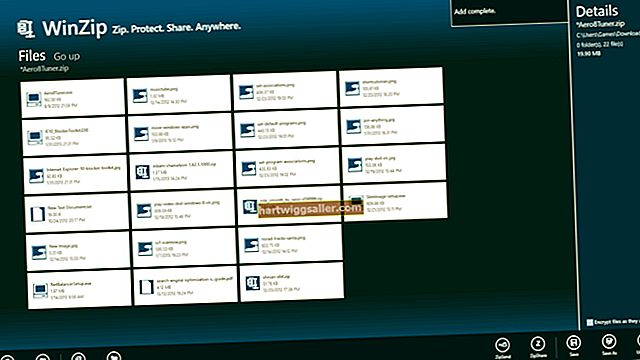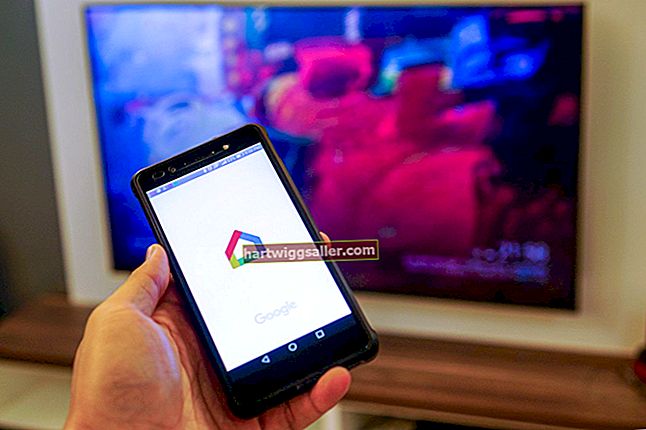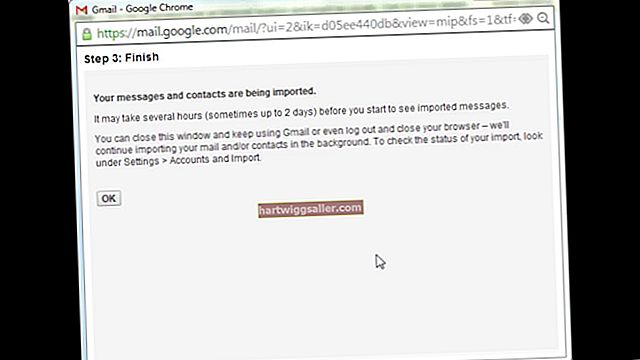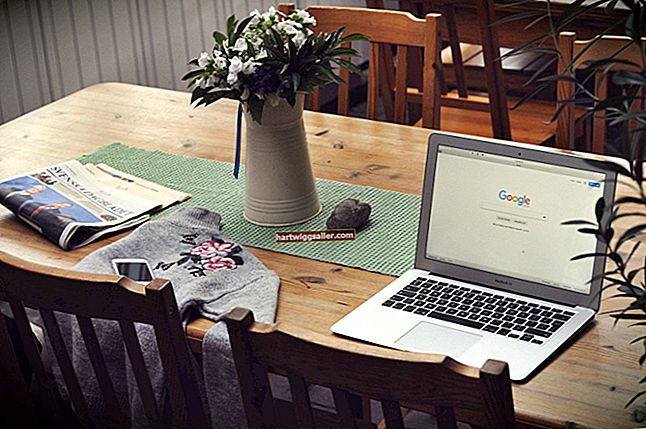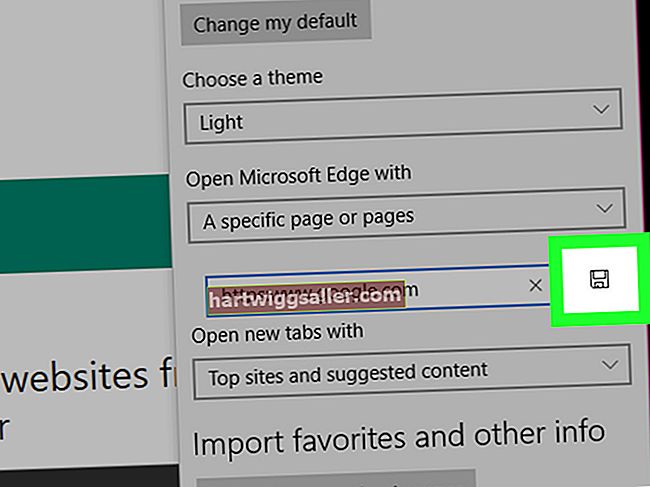آپ کے ڈسپلے کی ترتیبات کو اصل اسکرین کے سائز سے ملانے کے ل your اپنے مانیٹر پر اسکرین کے سائز کو کم کرنا اکثر انتہائی ضروری ایڈجسٹمنٹ ہوتا ہے۔ ایک مماثل سائز ونڈوز کو نظر سے باہر رکھتا ہے اور عام طور پر ضعف خلل ڈالنے والا ماحول پیدا کرتا ہے۔ اسکرین کے سائز کو کم کرنے کا عمل نسبتا آسان اور عمل میں لانا آسان ہے۔ اگر مانیٹر مختلف سائز کے ہوتے ہیں لیکن ایڈجسٹمنٹ کرنا اب بھی پورا کرنا آسان ہے تو ڈوئل مانیٹر سیٹ اپ استعمال کرتے وقت یہ قدرے پیچیدہ ہوسکتا ہے۔
ڈسپلے کو ایڈجسٹ کرنا
پی سی اور میک پر اسکرین کے سائز کو کم کرنے کے عمل یکساں ہیں ، جن میں صرف کچھ ٹھیک ٹھیک تغیرات ہیں۔ آسان ہدایات پر عمل کریں اور آپ کی سکرین میں کچھ منٹ میں بہتر ریزولوشن اور مرئیت ہوگی۔
ہدف ضروری نہیں ہے کہ آپ اپنے ڈسپلے کے سائز کو کم کریں بلکہ اپنی اسکرین کے سائز کو ڈسپلے سے مماثل بنائیں۔ اس کا مطلب یہ ہے کہ ڈسپلے کو فٹ ہونے کے ل the مؤثر طریقے سے اسکیل کرنا مطلوبہ نتیجہ پیدا کرے گا۔ اس میں سے کوئی بھی اہم نہیں ہے کیونکہ آپ اپنے کمپیوٹر پر بصری ترتیبات تک رسائی حاصل کرکے اپنے ڈسپلے کو اسکرین کے سائز پر فٹ کرنے کا انتخاب کریں گے۔
پی سی اور میک کے لئے ہدایات
ایک پی سی پر ، پر کلک کریں شروع کریں مینو کے بعد ترجیحات اور ترتیبات دکھائیں. اس تک رسائی حاصل کرنے کے لئے آپ کسی خالی اسکرین پر بھی دائیں کلک کرسکتے ہیں ترتیبات مینو. آپ کے آپریٹنگ سسٹم پر انحصار کرتے ہوئے آپ یا تو انتخاب کریں گے اسکرین پر فٹ یا متن ، ایپس اور دیگر اشیاء کا سائز تبدیل کریں.
ایک میک پر ، منتخب کریں ترجیحات کے بعد ترتیبات دکھائیں اور دکھاتا ہے. اسکرین کے سائز پر ڈسپلے کے فٹ ہونے کے ل sc آپیل کو سیٹ کریں۔
یہ آپ کے مسئلے کو ٹھیک کردے گا اور ڈسپلے اب اسکرین پر فٹ ہوگا۔ اگر آپ کے پاس ابھی بھی مسائل ہیں ، تو اس کا تعلق کسی خاص پروگرام یا براؤزر سے ہوگا۔ اس مسئلے کو حل کرنے کے ل You آپ کو اس پروگرام کی ترتیبات دریافت کرنی ہوں گی۔ کسی ویب براؤزر جیسی کسی چیز میں ، اوپر دائیں کونے میں دو اوورلیپنگ چوکوں کو کلک کرنا مثال کے طور پر سائز کی ترتیبات کو تبدیل کردے گا۔
دوہری مانیٹر دکھاتا ہے
ڈوئل مانیٹرز کا استعمال کرتے ہوئے ایک خودکار حل مرتب کرنے کیلئے ، ڈسپلے اسکیلنگ کی ترتیبات اسکرین پر فٹ ہوجائیں گی۔ آپ جو اسکرین استعمال کررہے ہیں اس سے کوئی فرق نہیں پڑتا ہے اور آپ خودکار فٹ کے ساتھ دونوں اسکرینوں کے درمیان ایپلیکیشن کھینچ سکتے ہیں۔
جب ڈوئل مانیٹر کو مستقل طور پر تبدیل کرنے کے لئے استعمال کرنا آنکھوں پر مشکل ہوتا ہے تو یہ کام کرنا ضروری ہے۔ آپ کے مانیٹر سائز میں مستقل فٹ ہونے سے ایک اہم فرق پڑتا ہے اور مانیٹر کے مابین بصری منتقلی زیادہ دلکش ہوتی ہے۔
ونڈوز 10 پر ، رسائی حاصل کریں شروع کریں بٹن ، پھر کلک کریں ترجیحات. منتخب کریں ترتیبات دکھائیں اپنے بصری نقطہ نظر اور دوہری مانیٹر کی ترتیبات کو کھینچنے کے ل.۔ آپ جس اسکرین کو ایڈجسٹ کرنا چاہتے ہیں اسے منتخب کریں اور اس کو منتخب کریں متن کا سائز تبدیل کریں اس مخصوص اسکرین پر خود بخود پیمانے کا اختیار۔ یہ دونوں اسکرینوں کے ل Do کریں اور دونوں کے درمیان آپ کی سکرین ایڈجسٹ ہوجائے گی بغیر کسی تبدیلی کے۔
قرارداد کو برقرار رکھیں
ڈسپلے کی ترتیبات کو ایڈجسٹ کرتے وقت قرارداد کے اختیارات پر دھیان دیں۔ کچھ معاملات میں ، یہ اعلی ترین قرارداد کو برقرار رکھنے کے لئے کہے گا۔ ہمیشہ ممکنہ حل کے بہترین انتخاب کا انتخاب کریں۔ غیر معمولی بڑی اسکرینوں پر ، ریزولوشن کا معیار کم ہوسکتا ہے لیکن پھر بھی اپنے ڈسپلے میں بہترین تصویر کے معیار کو برقرار رکھنے کے لئے اعلی ترین ریزولوشن کا انتخاب کریں۔